本文主要是介绍gitgud.io+Sapphire注册账号教程,希望对大家解决编程问题提供一定的参考价值,需要的开发者们随着小编来一起学习吧!

gitgud.io是一个仓库,地址 https://gitgud.io/,点进去之后会看到注册页面。
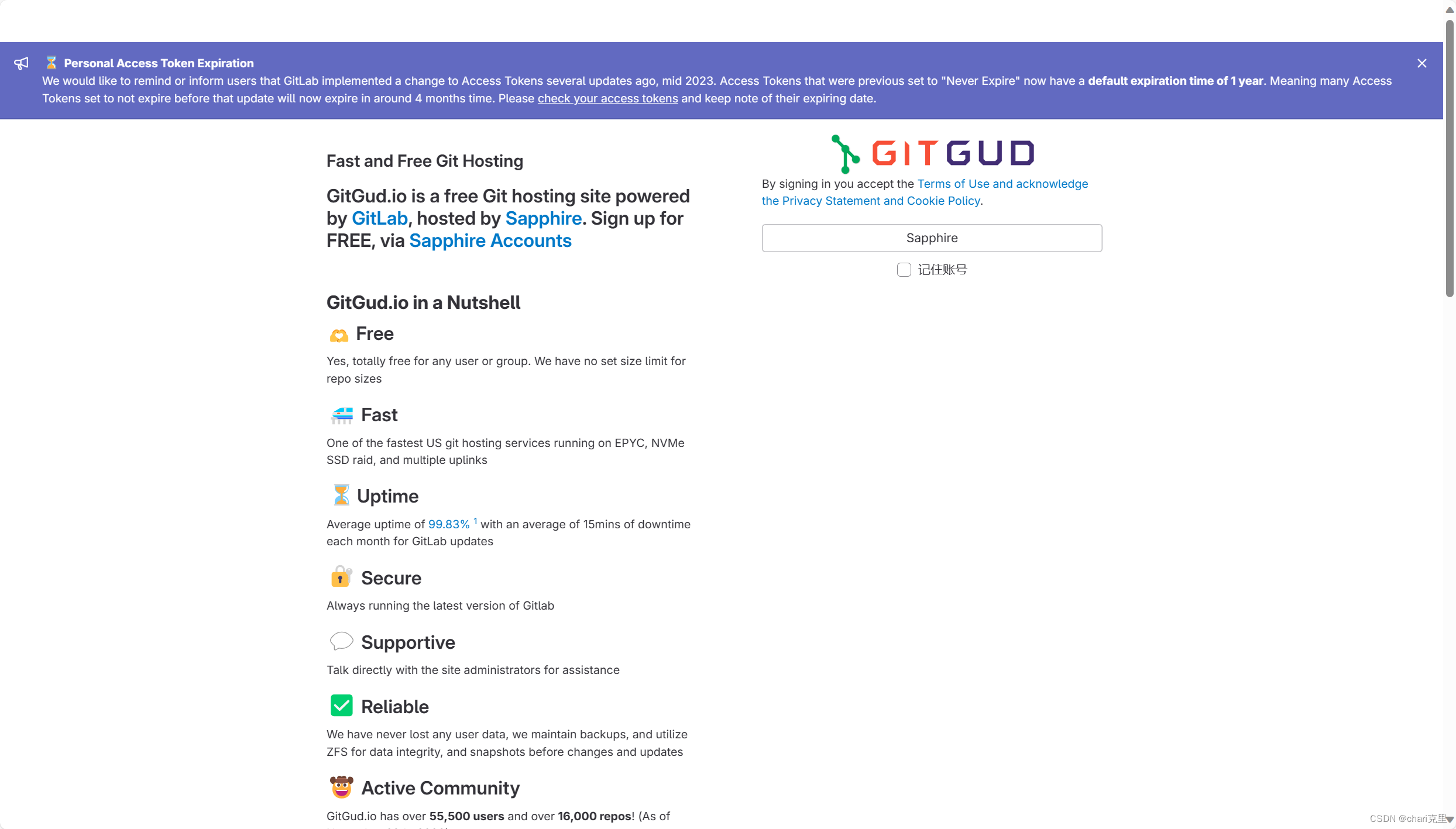
意思是需要通过注册这个Sapphire账户来登录。点击右边的Sapphire,就跳转到Sapphire的登陆页面,点击创建新账号,就进入注册页面。(Sapphire的网址是https://accounts.sapphire.moe/)
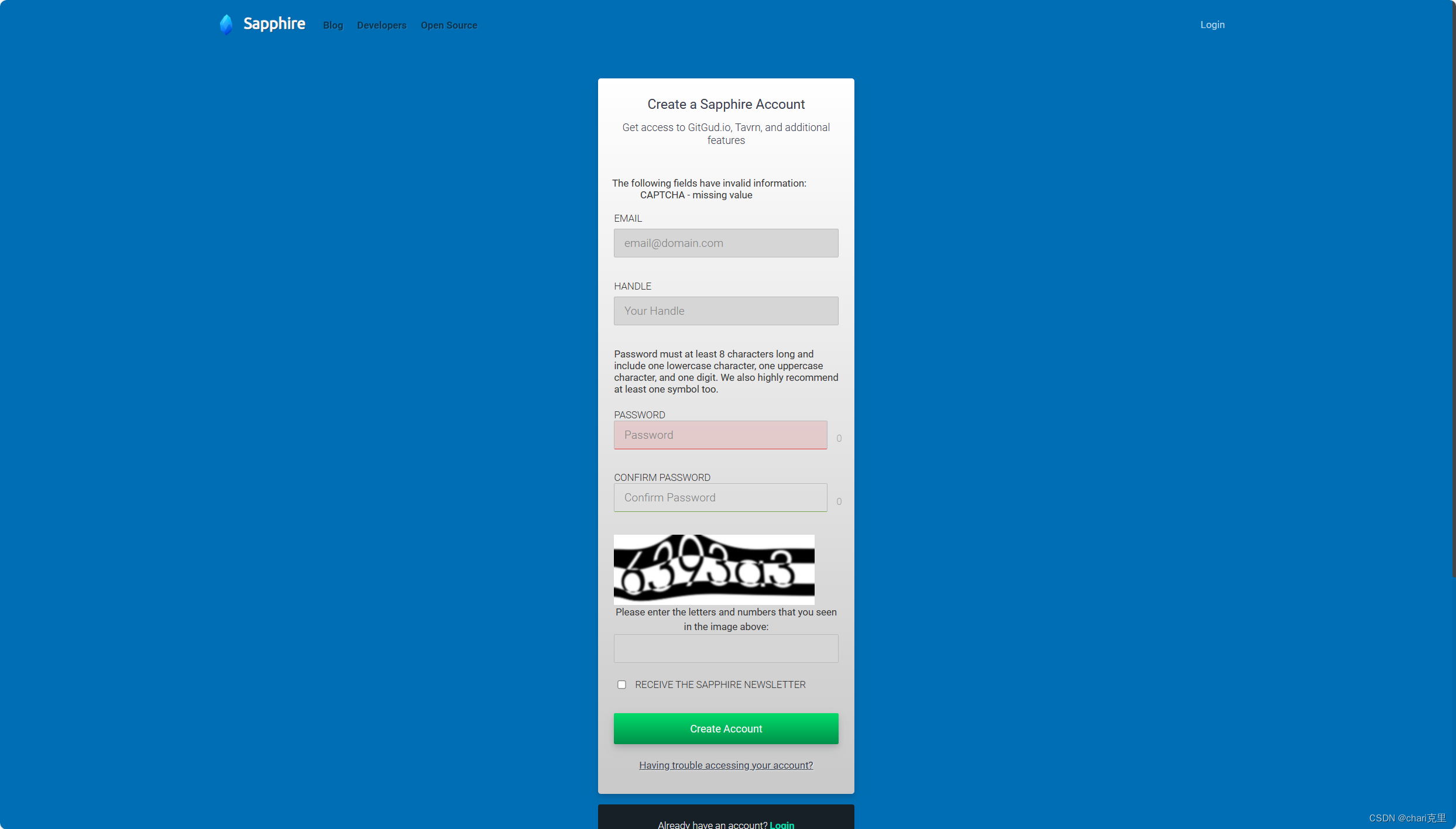
这里面要填邮箱,handel,密码,验证码。主要是这个handel不知道是干什么的,也没有解释。通过尝试感觉是一个自定义的id,只需要两位。
因此随便填入两个字符,可以是数字或者字母。如果handel重复,下面会提示,没有提示的话就是可用的。
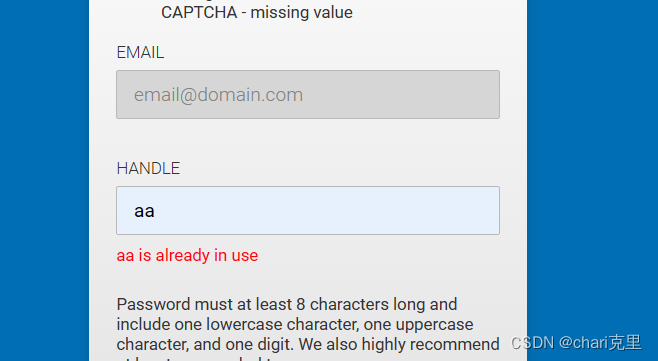
这是重复的情况
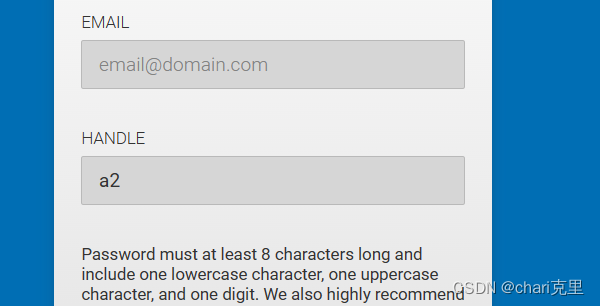
这是可用的情况。注意只是截至到我发帖的时候a2这个handel可用,后面很有可能被别人给用了。比如我自己注册用的handel,再次输入进去就显示重复了。另外,不区分大小写,A2和a2大概率是一个。
不得不说,这样感觉很怪。26个字母加10个数字,两位id,每个人不能重复,那一共就26+10=36,然后36x36=1296,也就是1296个id。更离谱的是这个id要用户自己去试是否重复,那剩的少了,用户还不得试5分钟。有点离谱。
成功注册之后,就跳转进Sapphire的页面里了。
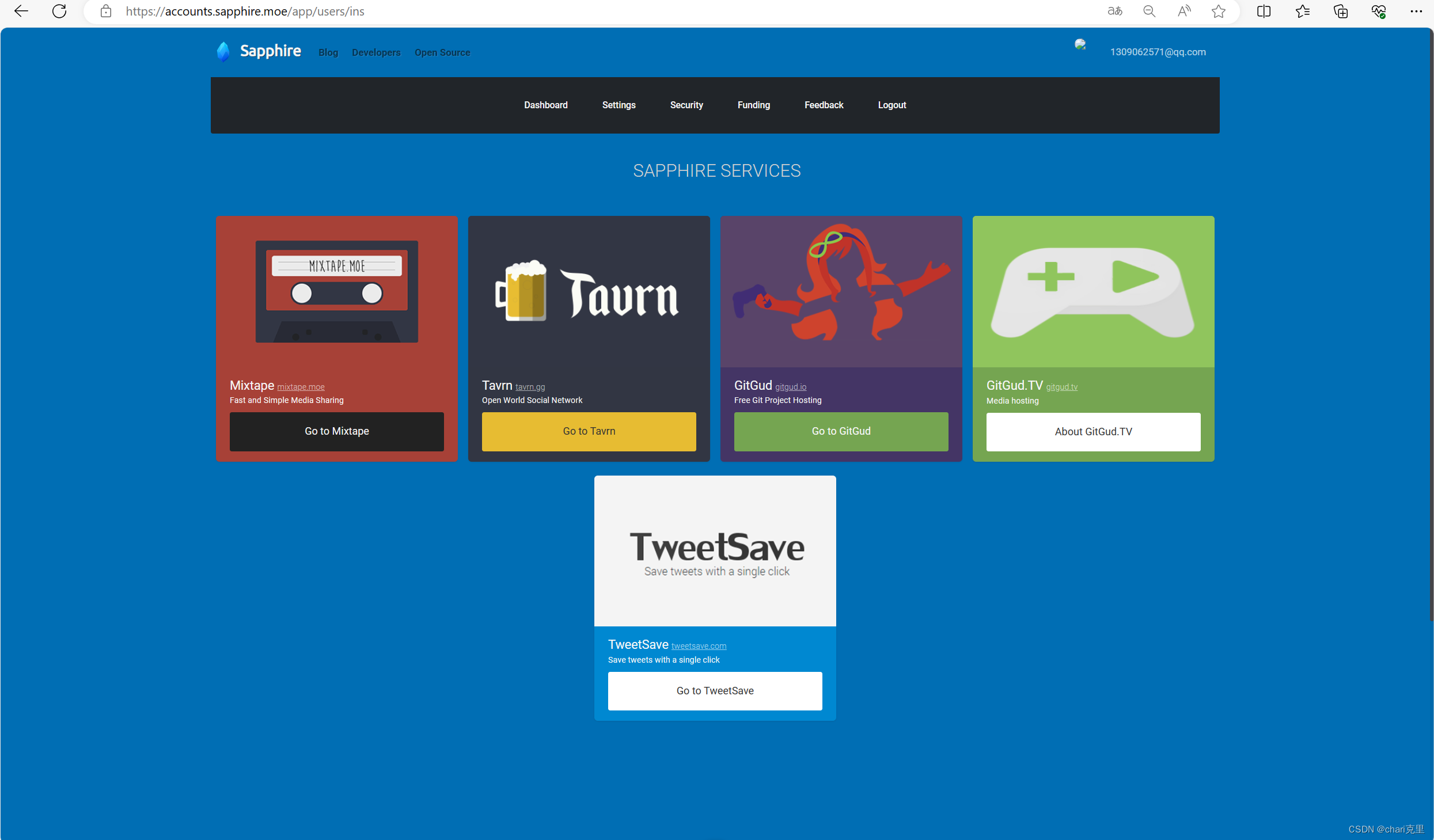
这页里有所有可以关联的账号。此时点第三个去gitgud,就又回到gitgud的注册页,再点击Sapphire按钮,就可以看到关联账号的选项了。
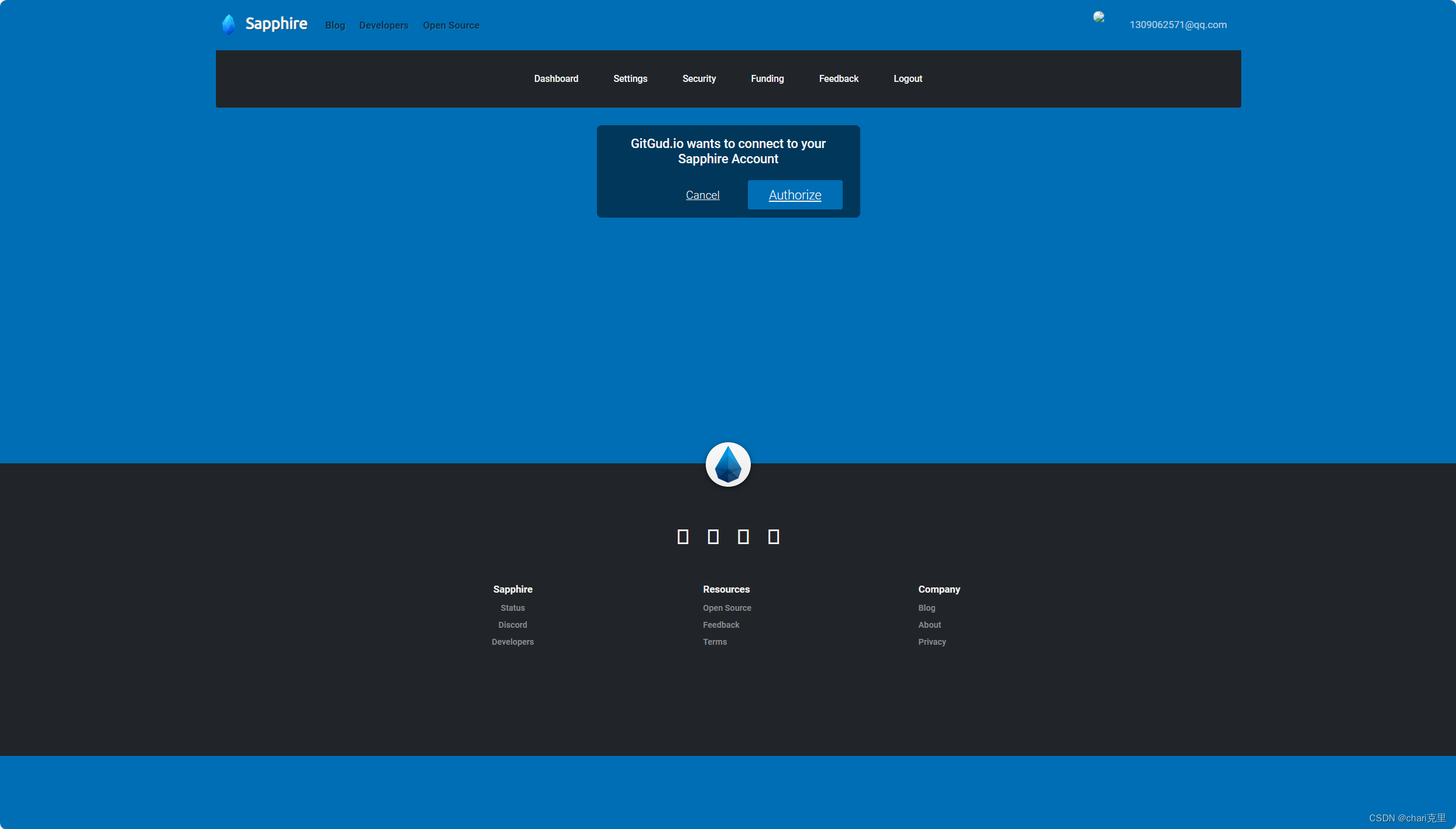
点一下授权按钮,终于进入gitgud的账号了。大功告成。
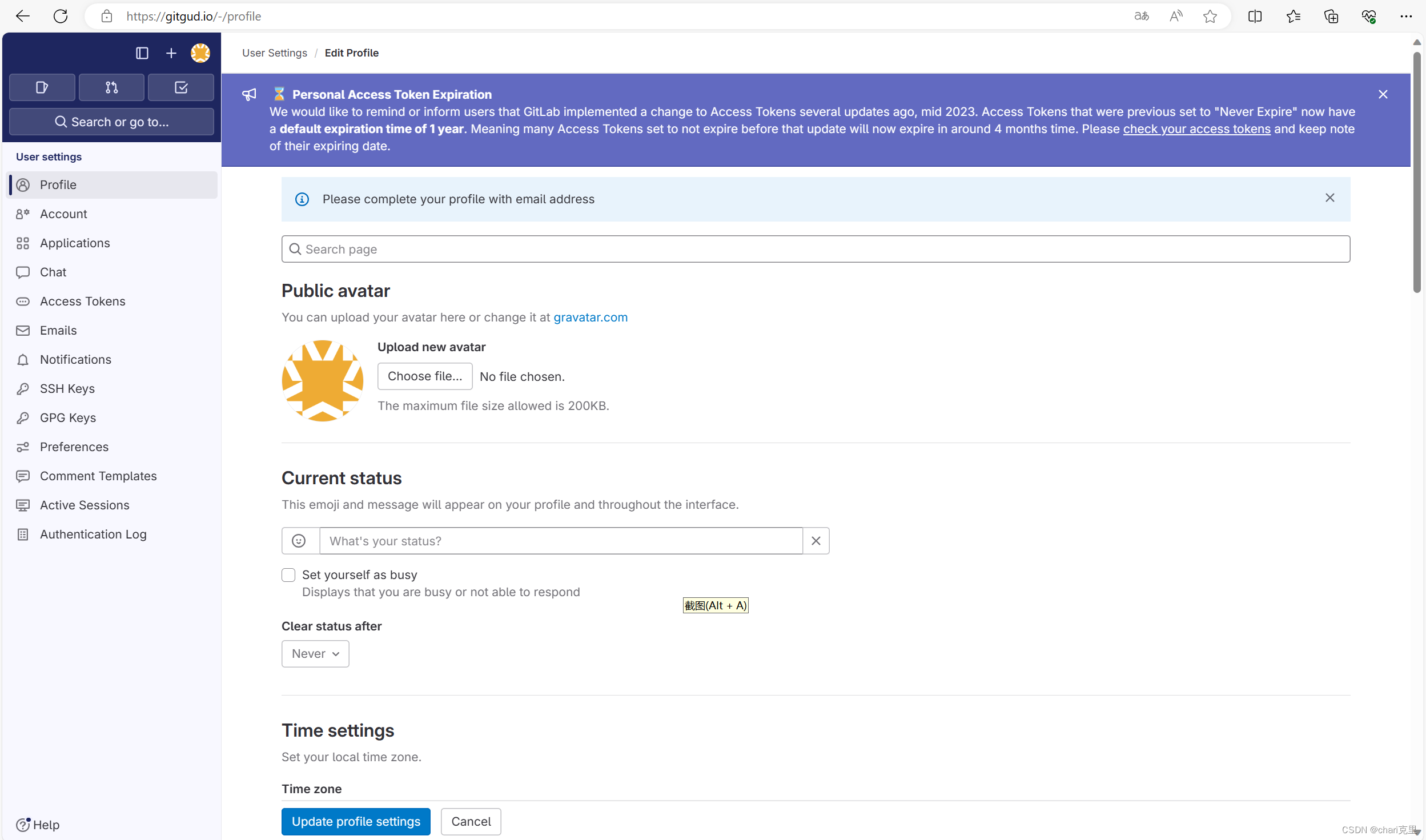
这个仓库跟github、gitlab都差不多。现在就可以在里面下代码了。
这篇关于gitgud.io+Sapphire注册账号教程的文章就介绍到这儿,希望我们推荐的文章对编程师们有所帮助!








